Molti produttori offrono ambienti di ripristino avviabili, sistemi che permettono in modo autonomo il ravvio del Pc e il suo ripristino, formattazione, reinstallazione o recupero (a seconda dei casi e delle proprie necessità). Ciascuna soluzione però richiede il proprio Cd live oppure la sua chiavetta Usb. Esistono però strumenti che consentono di creare chiavette Usb multiuso, integrando più ambienti live in un solo dispositivo. Un menu di caricamento permette di scegliere lo strumento da avviare a seconda del contesto e dell’esigenza del momento. Uno dei tool più efficaci per questo genere di operazioni è Sardu, un progetto italiano che ha ottenuto negli anni un ottimo riscontro anche a livello internazionale.
Il sito del progetto per il ripristino è www.sarducd.it e il tool è scaricabile raggiungendo la pagina dei download, nelle varianti per Windows e per Linux. Il programma è distribuito come archivio compresso in formato Zip: basta scompattarlo e avviare il file eseguibile Sardu_3.exe. L’interfaccia del tool non è un prodigio di ergonomia, e serve un po’ di pratica per imparare a destreggiarsi. I pulsanti lungo il margine sinistro aprono gli elenchi degli strumenti supportati: rimanendo nella prima scheda si possono notare molti ambienti di recupero realizzati dai produttori di antivirus.
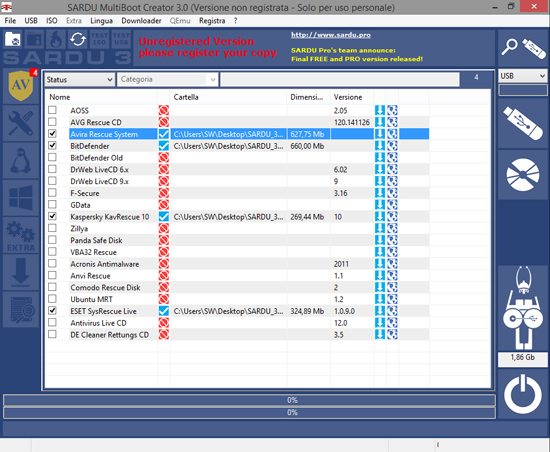
L’interfaccia di Sardu è piuttosto ricca di controlli e funzioni; capire l’ordine in cui svolgere le varie operazioni non è banale.
Sardu può scaricare direttamente le immagini binarie: basta fare doppio clic sull’icona azzurra che raffigura una freccia puntata verso il basso, presente a destra di tutti gli elementi della lista. Gli ambienti selezionati saranno aggiunti all’elenco dei download: bisogna quindi spostarsi nella scheda degli scaricamenti (il penultimo pulsante nella toolbar di sinistra) e avviare il download premendo il pulsante Avvia in alto. Dopo aver completato il download, le icone a fianco dei vari elementi selezionati cambieranno, da un segnale di stop su fondo rosso a un segno di spunta su fondo azzurro, per indicare che la relativa immagine Iso è stata scaricata ed è disponibile.
Per inserirli nella chiavetta Usb in corso di creazione basta aggiungere un segno di spunta nella casella presente all’estrema sinistra di ciascun elemento della lista. Una volta completata la configurazione si può passare a costruire la chiavetta Usb: basta collegare l’unità, selezionare la sua lettera nell’elenco a discesa di destra (se non viene rilevata automaticamente basta fare clic sul pulsante Cerca Usb, subito sopra) e poi fare clic su Crea SARDU USB.
Se invece si preferisce generare un’immagine binaria, basta far clic sul pulsante Crea SARDU ISO. Il processo di creazione richiede qualche minuto, dopodiché si potrà collegare l’unità (o masterizzare il disco ottico) e riavviare il sistema. Il menu di caricamento ripropone la stessa organizzazione delle sezioni di Sardu: gli antivirus, quindi, sono tutti inseriti nell’elenco Menu Antivirus. Basta aprire il menu e scegliere uno degli strumenti scaricati per avviarlo come se fosse l’unico memorizzato sulla chiavetta. Interessante è anche il contenuto del menu Tools: qui si trovano alcuni utili strumenti diagnostici, come MemTest, Hardware Detection Tool, Plop Boot Manager e FreeDos.